Сегодня умные ТВ Samsung стали неотъемлемой частью нашей повседневной жизни. А благодаря тому, что современные модели оснащены операционной системой Tizen, владельцы ТВ могут насладиться широким спектром возможностей, включая установку игр прямо на свой телевизор. Если вы хотите разнообразить свой досуг игрой на большом экране, то мы подготовили для вас подробную инструкцию по установке игр на смарт ТВ Samsung. Вам потребуется всего несколько простых шагов, чтобы начать наслаждаться любимыми играми перед экраном вашего ТВ.
Шаг 1: Подключите смарт ТВ к Интернету
Первым делом вам нужно убедиться, что ваш смарт ТВ подключен к Интернету. Для этого вам понадобится проводное или беспроводное соединение. Если у вас уже есть подключение к Интернету, просто установите соединение и перейдите к следующему шагу. Если же у вас отсутствует подключение или вы хотите изменить режим подключения, перейдите в настройки ТВ, найдите меню "Настройки подключения" и выберите подходящий тип соединения (Wi-Fi или Ethernet).
Шаг 2: Найдите и установите игровой магазин
Как только ваш смарт ТВ будет успешно подключен к Интернету, вы сможете найти и установить игровой магазин на ваш ТВ. В основном, на ТВ уже установлен магазин приложений Samsung Smart Hub, который содержит огромное количество различных приложений, включая игры. Зайдите в главное меню ТВ и найдите иконку Smart Hub. После этого вас попросят войти в учетную запись Samsung. Если у вас уже есть учетная запись, просто введите свои данные. Если у вас нет учетной записи, вам потребуется ее создать.
Шаг 3: Выберите и установите игру
После успешного входа в Smart Hub вы окажетесь на главной странице игрового магазина. Здесь вы можете увидеть разные категории и предложения игр. Используя пульт дистанционного управления, откройте нужную вам категорию или воспользуйтесь поиском, чтобы найти интересующую вас игру. После выбора игры нажмите на нее, чтобы узнать больше информации о ней. Если вам понравилась игра, просто нажмите кнопку "Установить" и дождитесь завершения процесса установки.
Теперь, когда игра успешно установлена на ваш смарт ТВ Samsung, вы можете наслаждаться игровым процессом, управляя им с помощью пульта дистанционного управления. Желаем вам удачи и приятного времяпрепровождения!
Доступ к магазину приложений Samsung Smart TV
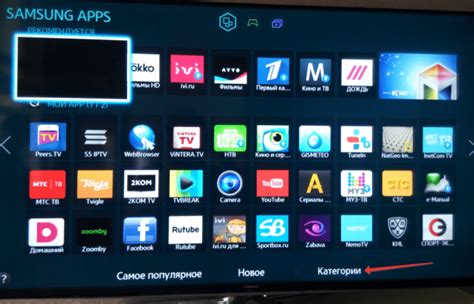
Для установки игр на смарт ТВ Samsung необходимо иметь доступ к магазину приложений Samsung Smart TV. Чтобы получить доступ к магазину, вам потребуется выполнить несколько простых шагов.
- Перейдите к меню на вашем телевизоре Samsung Smart TV, нажав кнопку "Меню" на пульте дистанционного управления.
- Используйте кнопки вверх, вниз, влево и вправо на пульте дистанционного управления, чтобы найти и выбрать раздел "Smart Hub".
- Затем выберите "Samsung Apps" или "Магазин приложений" (в зависимости от модели вашего телевизора).
- При первом использовании магазина приложений вам может потребоваться принять условия использования и выполнить вход в учетную запись Samsung. Если у вас нет учетной записи, создайте новую, следуя инструкциям на экране.
- Сейчас вы находитесь в магазине приложений Samsung Smart TV и можете скачивать и устанавливать игры и другие приложения на свой телевизор.
Теперь у вас есть доступ к магазину приложений Samsung Smart TV и вы можете устанавливать все необходимые игры на свой смарт ТВ Samsung. Удачной игры!
Создание учетной записи Samsung
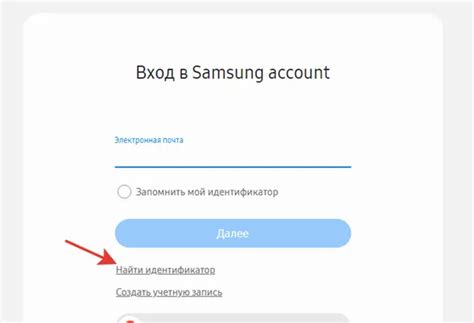
Для установки игр на смарт ТВ Samsung необходимо иметь учетную запись Samsung. Эта учетная запись позволит вам получить доступ к магазину приложений и загружать игры на свое устройство. Вот пошаговая инструкция, как создать учетную запись Samsung:
- Шаг 1: На пульте управления вашего смарт ТВ нажмите кнопку "Меню".
- Шаг 2: В меню выберите пункт "Настройки".
- Шаг 3: В настройках выберите пункт "Аккаунт".
- Шаг 4: В разделе "Аккаунт" выберите пункт "Войти в учетную запись Samsung".
- Шаг 5: На экране появится окно с запросом на создание учетной записи Samsung. Нажмите кнопку "Создать учетную запись".
- Шаг 6: Введите свой адрес электронной почты и пароль, которые вы хотите использовать для учетной записи Samsung. Убедитесь, что пароль достаточно надежен и состоит из букв, цифр и символов.
- Шаг 7: Нажмите кнопку "Продолжить" и заполните необходимые поля с вашими персональными данными.
- Шаг 8: После заполнения полей нажмите кнопку "Завершить". Ваша учетная запись Samsung будет создана.
Теперь у вас есть учетная запись Samsung, которую вы можете использовать для установки игр и приложений на свой смарт ТВ. Благодаря этой учетной записи вы также сможете получать обновления и дополнительные функции для своего устройства Samsung.
Поиск и установка магазина приложений

Для установки игр на смарт ТВ Samsung необходимо сначала найти и установить магазин приложений. В магазине вы сможете найти все необходимые игры и приложения для вашего ТВ.
Следуйте простым инструкциям, чтобы найти и установить магазин приложений на вашем смарт ТВ Samsung:
- Включите ваш смарт ТВ Samsung и убедитесь, что он подключен к интернету.
- На пульте управления найдите кнопку "Меню" или "Smart Hub" и нажмите на нее.
- В меню выберите "Samsung Apps" или "Магазин приложений Samsung".
- Нажмите на кнопку "Вход" или "Зарегистрироваться" и следуйте инструкциям, чтобы войти в вашу учетную запись Samsung или создать новую.
- После входа в магазин приложений вы сможете приступить к поиску и установке игр и приложений. Используйте поиск или просматривайте разделы и категории, чтобы найти интересующие вас приложения.
- Выберите нужную игру или приложение и нажмите на кнопку "Установить".
- После установки игры она появится на главном экране вашего смарт ТВ Samsung, и вы сможете запустить ее и начать играть.
Теперь вы знаете, как найти и установить магазин приложений на смарт ТВ Samsung, чтобы с легкостью загружать и играть в свои любимые игры.
Поиск и выбор игры

Чтобы установить игру на ваш смарт ТВ Samsung, вам нужно найти ее во встроенном магазине приложений. Следуйте этим шагам, чтобы найти и выбрать игру на вашем смарт ТВ:
- Включите ваш смарт ТВ и убедитесь, что он подключен к интернету.
- На пультовом устройстве нажмите кнопку "Меню" (или "Home") для открытия главного меню.
- На главном меню выберите "Магазин приложений" или "Samsung Apps".
- В магазине приложений используйте кнопки на пульте управления или панели навигации на экране для поиска игры.
- Вы можете использовать фильтры, чтобы уточнить результаты поиска, например, выбрать категорию игр или сортировать их по популярности или рейтингу.
- Когда вы нашли нужную игру, щелкните на ней, чтобы открыть страницу описания и установки.
- Читайте описание игры, обратите внимание на ее требования к устройству и рейтинг.
- Если вам подходит эта игра, выберите опцию "Установить" (или "Скачать").
- Подождите, пока игра загрузится и установится на ваш смарт ТВ.
- После завершения установки игра будет доступна в главном меню вашего смарт ТВ или на рабочем столе.
Теперь вы знаете, как найти и выбрать игру для установки на ваш смарт ТВ Samsung. Остается только наслаждаться игровым процессом!
Через USB-флешку

Если у вас нет возможности подключить свой смарт ТВ к Интернету или скачать и установить игры напрямую на ТВ, вы можете воспользоваться USB-флешкой. Этот метод позволяет загружать игры на ТВ с помощью внешнего устройства хранения.
Вот пошаговая инструкция, как установить игры на смарт ТВ Samsung через USB-флешку:
Шаг 1: Подготовьте USB-флешку. Удостоверьтесь, что флешка пуста или содержит только необходимые игровые файлы. Убедитесь, что флешка отформатирована в формате FAT32.
Шаг 2: Скачайте игру на свой компьютер. Вы можете найти игры для смарт ТВ Samsung на официальном веб-сайте Samsung или на других популярных платформах для загрузки игр.
Шаг 3: Распакуйте скачанную игру на вашем компьютере, если она была сжата в архив. Убедитесь, что у вас есть все необходимые файлы.
Шаг 4: Подключите USB-флешку к компьютеру и скопируйте игровые файлы на флешку.
Шаг 5: Отключите флешку от компьютера и вставьте ее в USB-порт на задней или боковой панели вашего смарт ТВ Samsung.
Шаг 6: Включите свой смарт ТВ и нажмите на кнопку "Источник" на пульте дистанционного управления. Выберите "USB" в списке доступных источников.
Шаг 7: На экране вашего ТВ появится список файлов на USB-флешке. Найдите и выберите файл игры, который вы хотите установить.
Шаг 8: Нажмите на кнопку "Установить" (или аналогичную), чтобы начать установку игры на свой смарт ТВ.
Шаг 9: После завершения установки игры вам будет предоставлена возможность запустить ее или вернуться к основному меню ТВ.
Теперь вы знаете, как установить игры на смарт ТВ Samsung через USB-флешку. Наслаждайтесь игровым процессом прямо на большом экране вашего ТВ!
Загрузка и установка игры на флешку

Если у вас есть флешка, вы также можете установить игры, загрузив их на нее с компьютера и затем подключив флешку к вашему смарт ТВ Samsung. Вот шаги, которые вам нужно следовать:
- Получите игровой файл. Вы можете найти игры для смарт ТВ Samsung на различных сайтах, посвященных играм для телевизоров. Загрузите файл игры на свой компьютер.
- Подключите флешку к компьютеру. Вставьте флешку в соответствующий разъем на компьютере.
- Скопируйте файл игры на флешку. Откройте папку с загруженным файлом игры на вашем компьютере. Выделите файл и скопируйте его, нажав правую кнопку мыши и выбрав опцию "Копировать". Откройте папку, соответствующую вашей флешке, и вставьте файл игры, нажав правую кнопку мыши и выбрав опцию "Вставить".
- Отключите флешку от компьютера. Убедитесь, что файл игры успешно скопирован на флешку, а затем безопасно извлеките флешку из компьютера.
- Подключите флешку к смарт ТВ Samsung. Вставьте флешку в соответствующий разъем на смарт ТВ Samsung.
- Установите игру на смарт ТВ Samsung. В меню смарт ТВ найдите раздел "Мультимедиа" или "Файлы". Откройте раздел и выберите флешку. Вы должны увидеть файл игры, который вы скопировали на флешку. Выделите файл игры и выберите опцию "Установить". Начнется процесс установки игры. После завершения установки игра будет доступна для запуска на вашем смарт ТВ Samsung.
Теперь вы знаете, как загрузить и установить игру на флешку и использовать ее для установки на вашем смарт ТВ Samsung. Наслаждайтесь игрой на большом экране вашего телевизора!
Подключение флешки к смарт ТВ

Вот пошаговая инструкция о том, как подключить флешку к смарт ТВ Samsung:
- Проверьте, есть ли у вашего телевизора USB-порт. Обычно он располагается на задней или боковой панели.
- Вставьте флешку в USB-порт.
- Включите телевизор и нажмите на пульту дистанционного управления кнопку "Источник" или "Source".
- На экране появится меню с выбором источника сигнала. Выберите USB-порт.
- Смарт ТВ загрузит содержимое флешки. После этого вы сможете просмотреть файлы, которые находятся на флешке.
- Для установки игры скопируйте файл с расширением .apk на флешку.
- После копирования отключите флешку от телевизора.
- На телевизоре найдите файл .apk, который вы скопировали на флешку и запустите его, следуя инструкциям на экране.
- После установки игры она появится в основном меню телевизора и вы сможете запустить ее.
Обратите внимание, что некоторые игры могут не корректно работать на смарт ТВ Samsung или не отображаться в магазине приложений. Это может быть связано с тем, что игра не оптимизирована для работы на телевизоре или не поддерживает данный модель.
Если у вас возникли проблемы при установке игр на флешку или при запуске игры на смарт ТВ, рекомендуется обратиться в сервисную службу Samsung для получения подробной консультации и помощи.
Через приложение Samsung Smart View
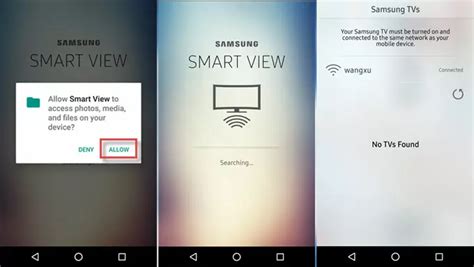
Для установки игр на смарт ТВ Samsung можно воспользоваться приложением Samsung Smart View. Следуйте следующим инструкциям:
1. | Установите приложение Samsung Smart View на свой смартфон или планшет. Приложение доступно для скачивания в App Store или Google Play. |
2. | Убедитесь, что ваш смарт ТВ и устройство, на котором установлено приложение Samsung Smart View, находятся в одной локальной сети. |
3. | Откройте приложение Samsung Smart View на своем устройстве и найдите функцию "Зеркало". |
4. | Выберите свой смарт ТВ в списке доступных устройств для зеркалирования. |
5. | На вашем смарт ТВ появится запрос на разрешение подключения. Нажмите "Разрешить". |
6. | После успешного подключения вы сможете отображать и управлять своим устройством с помощью смарт ТВ Samsung. |
7. | Используя функцию "Загрузки" в приложении Samsung Smart View, найдите и выберите игру, которую хотите установить на свой смарт ТВ. |
8. | Подтвердите установку игры на смарт ТВ и дождитесь завершения загрузки. |
9. | После установки игры, вы сможете запустить ее прямо на своем смарт ТВ и наслаждаться игровым процессом на большом экране. |
Установка приложения на мобильное устройство
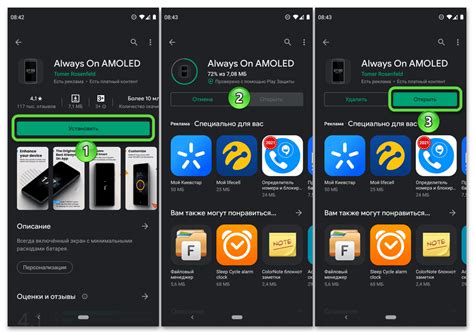
Установка игр на мобильное устройство Samsung очень проста и занимает всего несколько шагов:
Шаг 1: Откройте магазин приложений Google Play на вашем мобильном устройстве Samsung.
Шаг 2: Введите название игры в поисковую строку или просмотрите разделы с приложениями, чтобы найти нужную игру.
Шаг 3: После того, как вы найдете интересующую вас игру, нажмите на нее, чтобы открыть ее страницу.
Шаг 4: На странице с информацией об игре нажмите на кнопку "Установить".
Шаг 5: Прочитайте разрешения, которые игра будет запрашивать при установке. Если вы согласны с ними, нажмите на кнопку "Принять".
Шаг 6: Подождите, пока игра загрузится и автоматически установится на ваше мобильное устройство.
Шаг 7: После установки игры, вы сможете найти ее и запустить с помощью иконки на главном экране вашего мобильного устройства.
Теперь вы готовы наслаждаться играми на своем мобильном устройстве Samsung! Не забывайте обновлять игры, чтобы получить все новые функции и исправления ошибок.